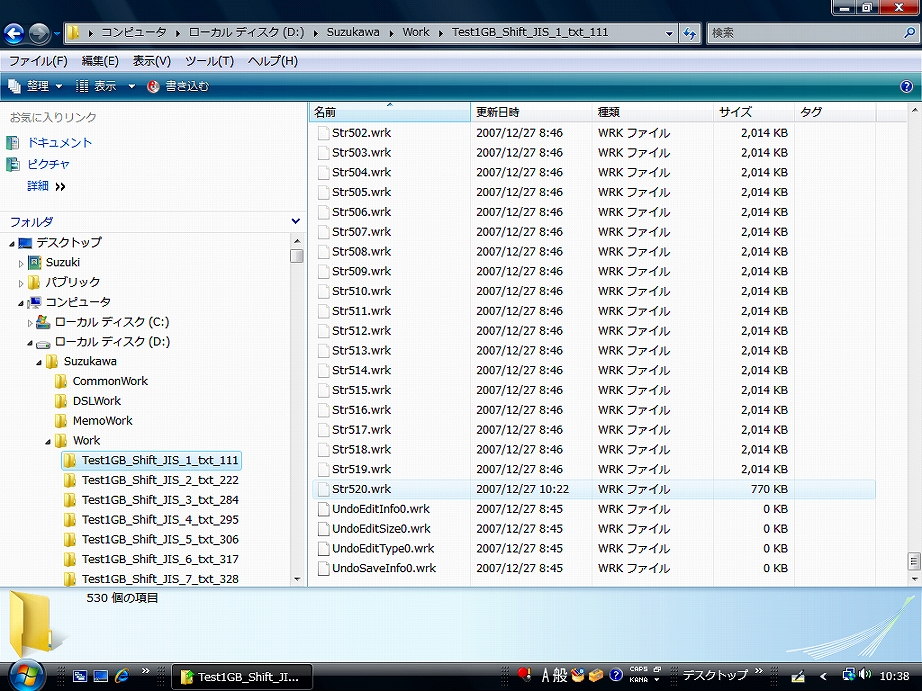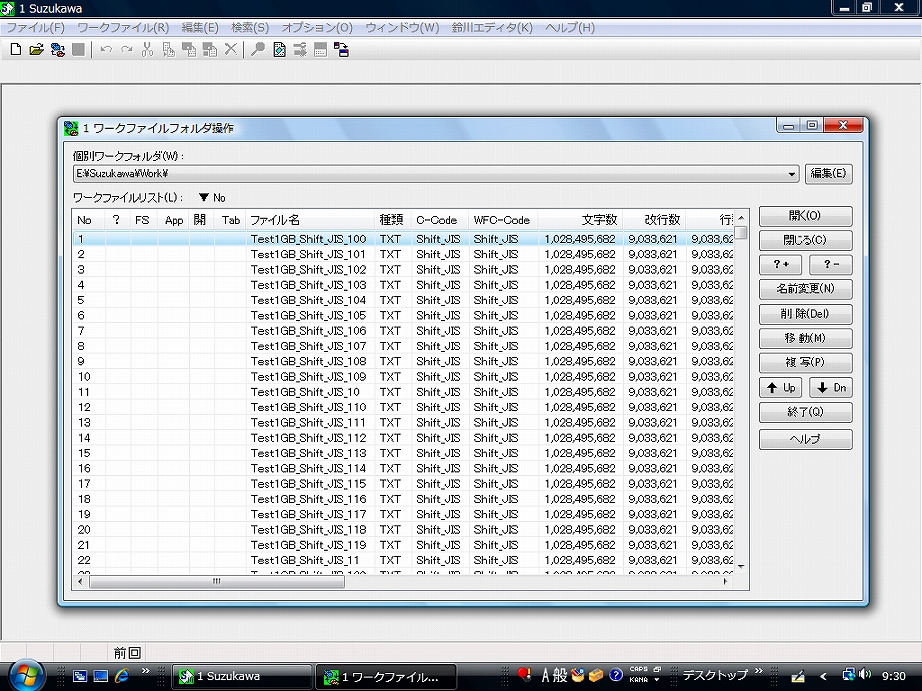
2007年12月27日 更新
このページの目的は、鈴川エディタが少ないメモリで、多数のファイルを必要に応じて時間をかけずに開閉して、閲覧や編集ができることを示すことです。
同じ1GBファイルを名前を変えて600個読み込んで、600個のワークファイルフォルダを作成、そのうち100個のファイルを開きます。このときの鈴川エディタが使っているメモリをタスクマネージャで、作成したワークファイルフォルダやワークファイルをエクスプローラで、それぞれ表示しているところを画像で示します。画像はすべてWindowsVistaで起動している場合です。
1GBファイルを600個読み込んで、600個のワークファイルフォルダを作成、[ワークファイルフォルダ操作]ダイアログボックスで[ワークファイルリスト]リストビューで表示しているところです。ワークファイルリストでは600行(1行で一つのファイルの項目を示す)を列項目「No」で昇順に並べています。さらにタスクマネージャでメモリを確認します。
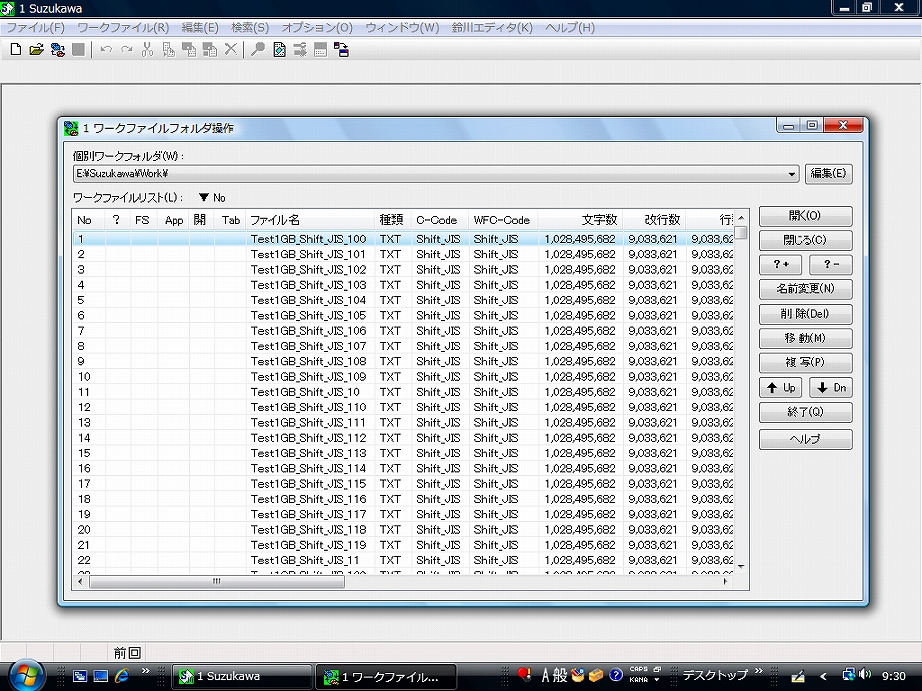
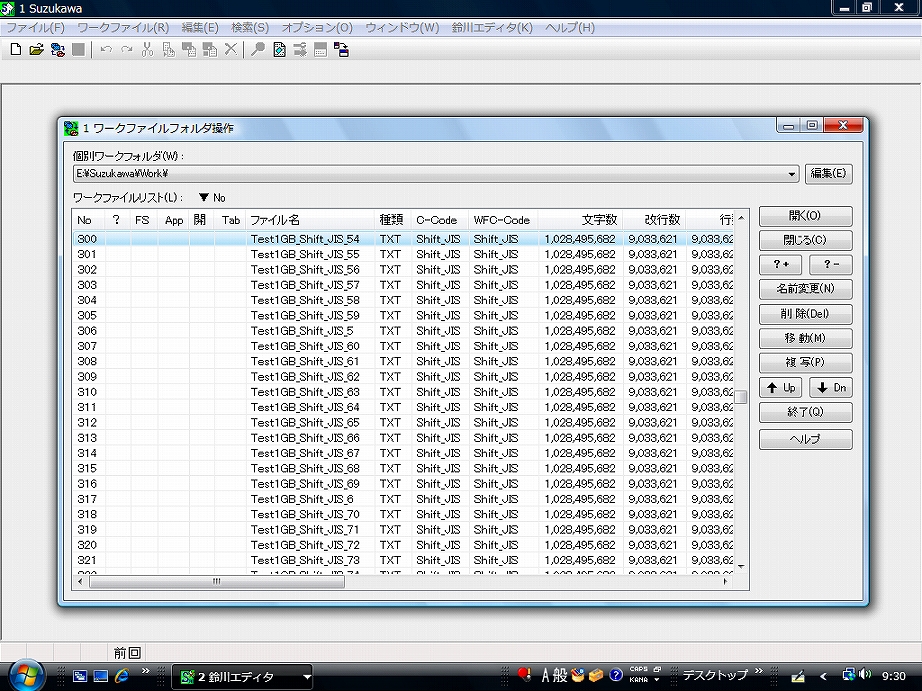
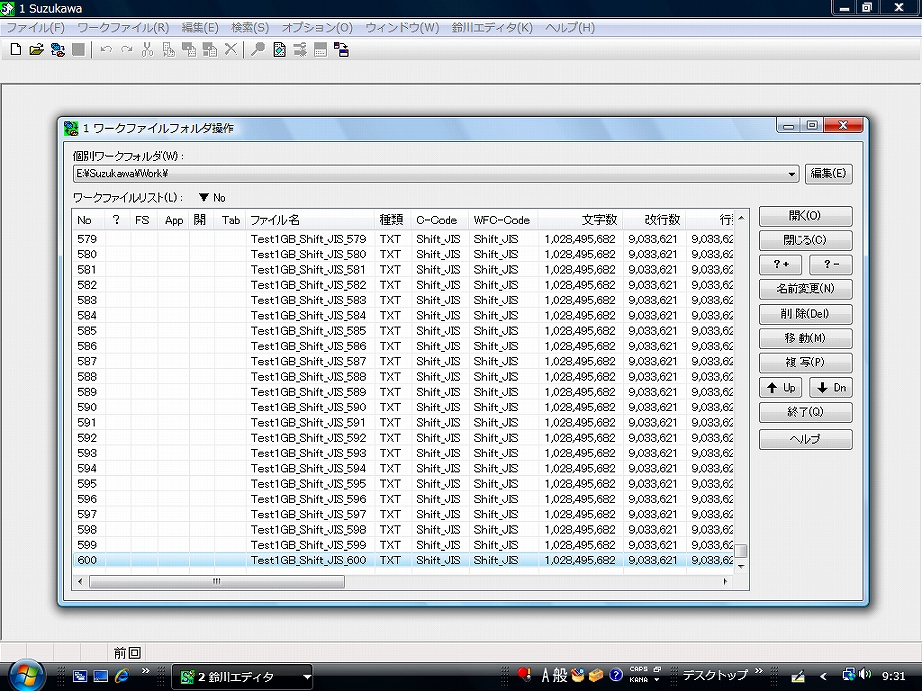
600個のワークファイルフォルダを表示している[ワークファイルフォルダ操作]ダイアログボックスの上にタスクマネージャを重ねています。ファイルをまだ一つも開いていない鈴川エディタが使っているメモリが10MB以下であることを示しています。
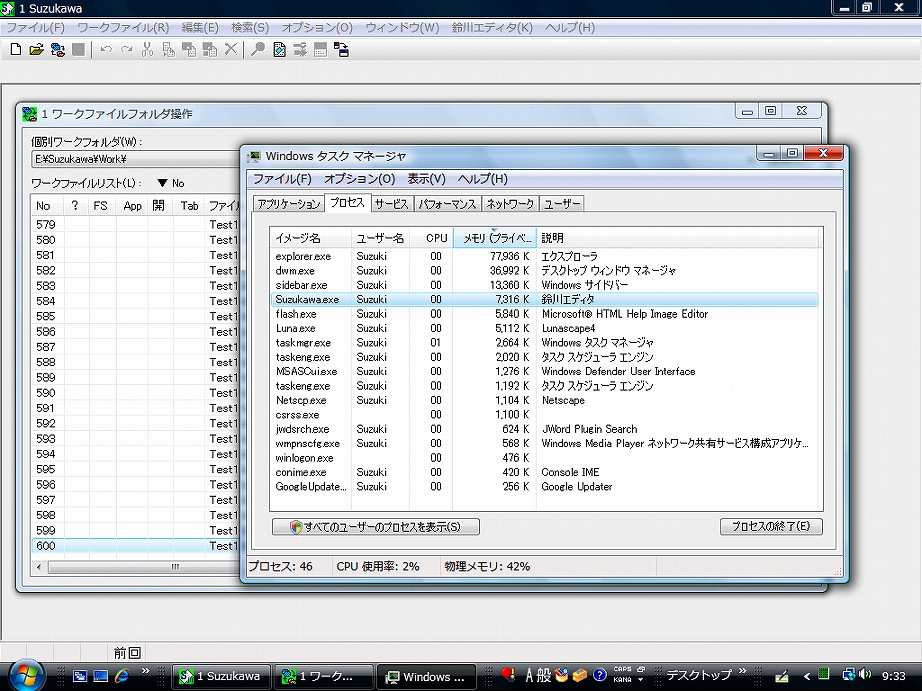
鈴川エディタでは一旦読み込んだファイルは、ワークファイルフォルダを残しておけば、開閉にそれほど時間はかかりません。数十GBのファイルなら、ワークファイルフォルダが残してあれば、再び開くのに数秒もかかりません。1GB程度のファイルならば、1秒もかかりません。
[ワークファイルフォルダ操作]ダイアログボックスで100個のファイルを選択して、一気に開きます。開いているファイルの先頭部分と最後の部分を表示します。さらにタスクマネージャでメモリを確認します。
開くファイルは
Test1GB_Shift_JIS_1.txt
から
Test1GB_Shift_JIS_100.txt
まで
ワークファイルリストの列項目「ファイル名」でファイル名順に並べてから、先頭から100個選択しています。
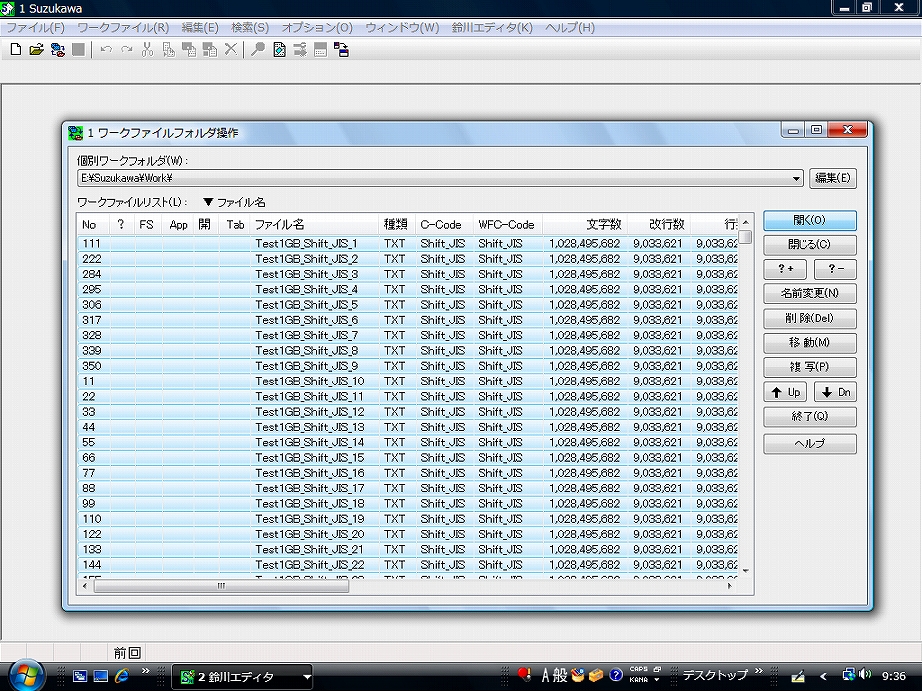
右側の[開く]ボタンをクリックすると、上から順番に開きます。
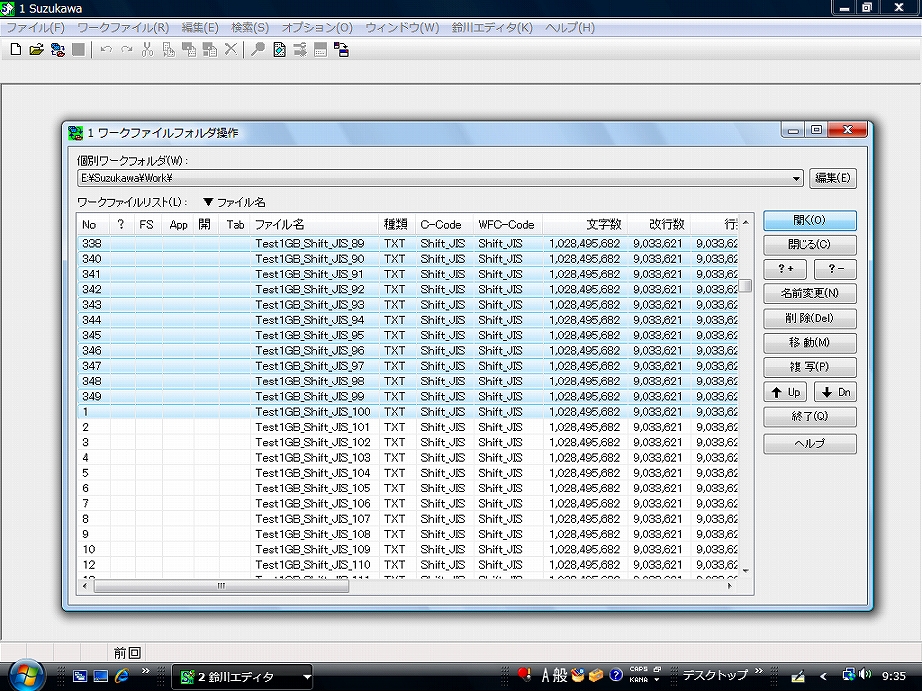
ワークファイルリストの列項目「ファイル名」でファイル名順に並べています。アクティブファイルはTest1GB_Shift_JIS_1.txtです。
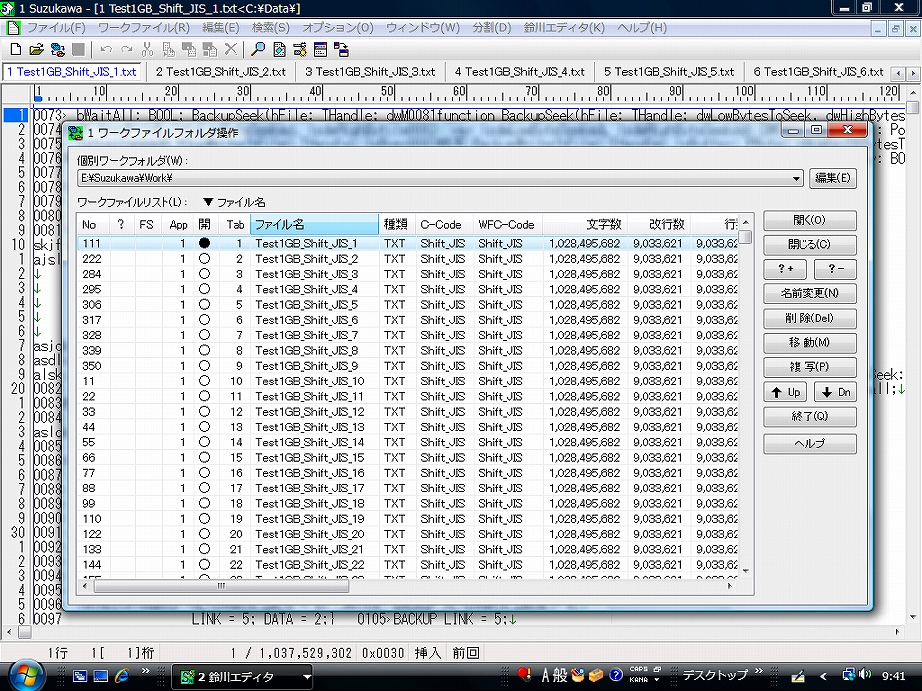
アクティブファイルはTest1GB_Shift_JIS_100.txtです。
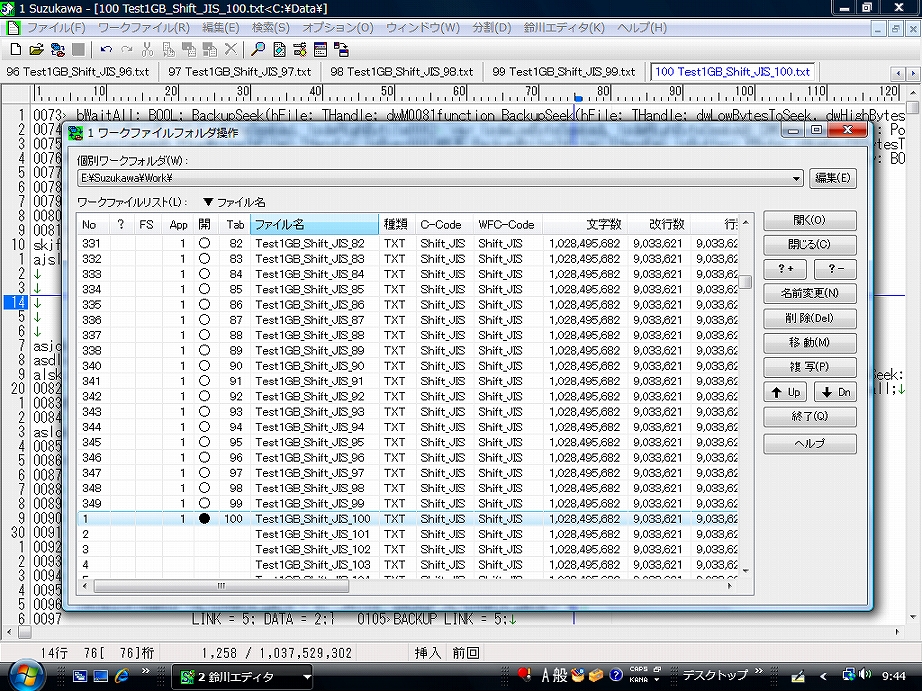
タスクマネージャは鈴川エディタが使っているメモリが約420MBであることを示しています。開いているファイルサイズの合計は約100GBです。300GBの単一ファイルを開いても50MB以下ですが、多くのファイルを開くとメモリを食うことがわかります。
鈴川エディタは今すぐに閲覧や編集をするファイルだけを開いて、他のファイルは閉じておくと良いでしょう。ワークファイルフォルダを残しておけば、ファイルが必要になったら、すぐに開き閲覧や編集をすることができます。使えるメモリが少なくなると、すべてのアプリケーションの動きが悪くなりますので、メモリ節約のために今すぐに必要ではないファイルは閉じておくようにしてください。
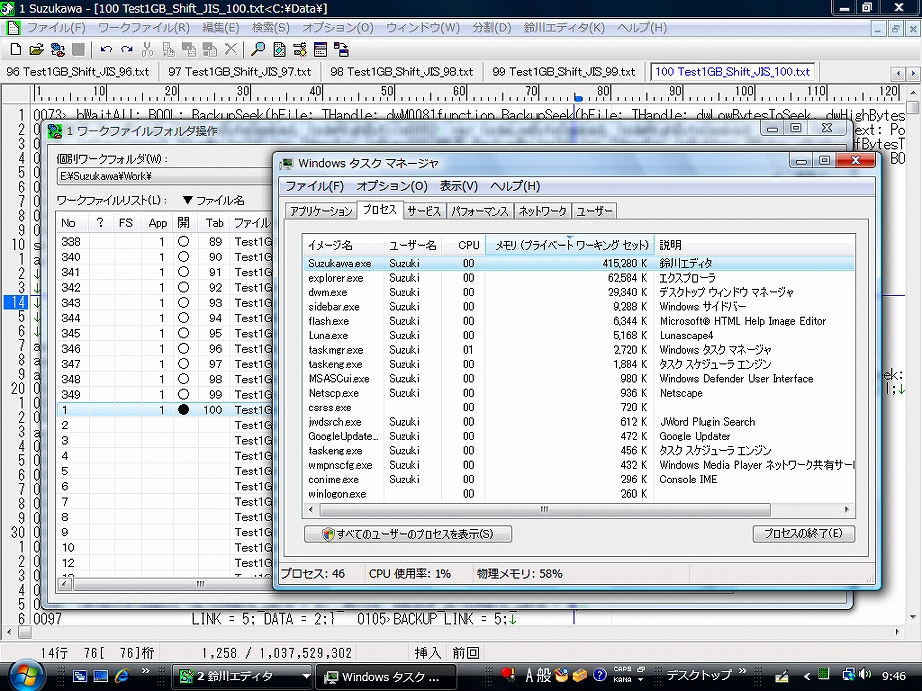
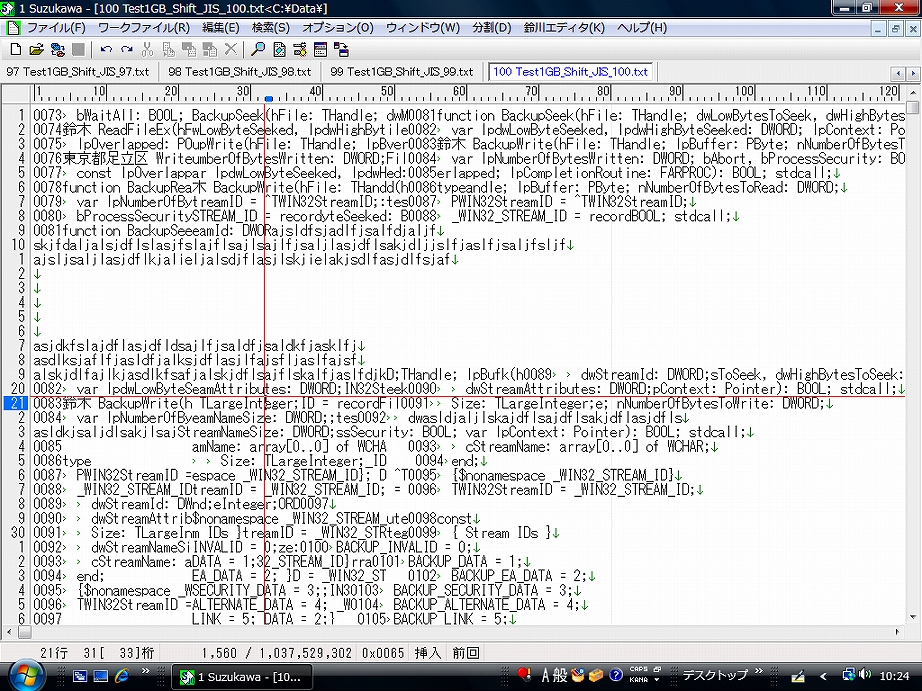
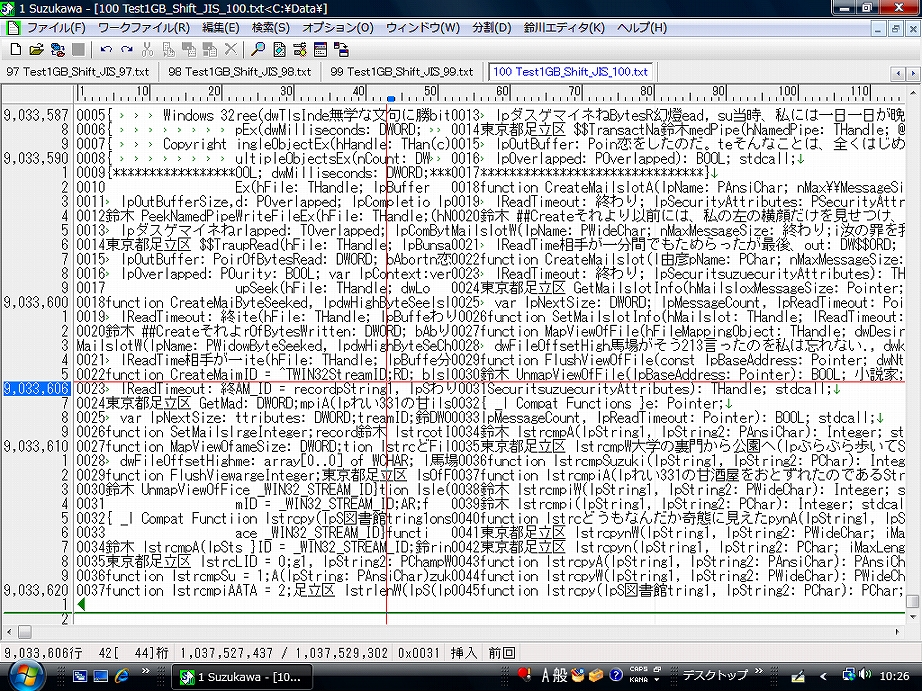
ワークファイルフォルダは個別ワークフォルダの中に作成します。ここでは、個別ワークフォルダはD、Eの二つのドライブにあります。それぞれのドライブは500GBのハードディスクを一台ずつ使っています。Dドライブに350個、Eドライブに250個のワークファイルフォルダを作成しました。個別ワークフォルダは複数作成することができます。
ここでは、個別ワークフォルダ名は
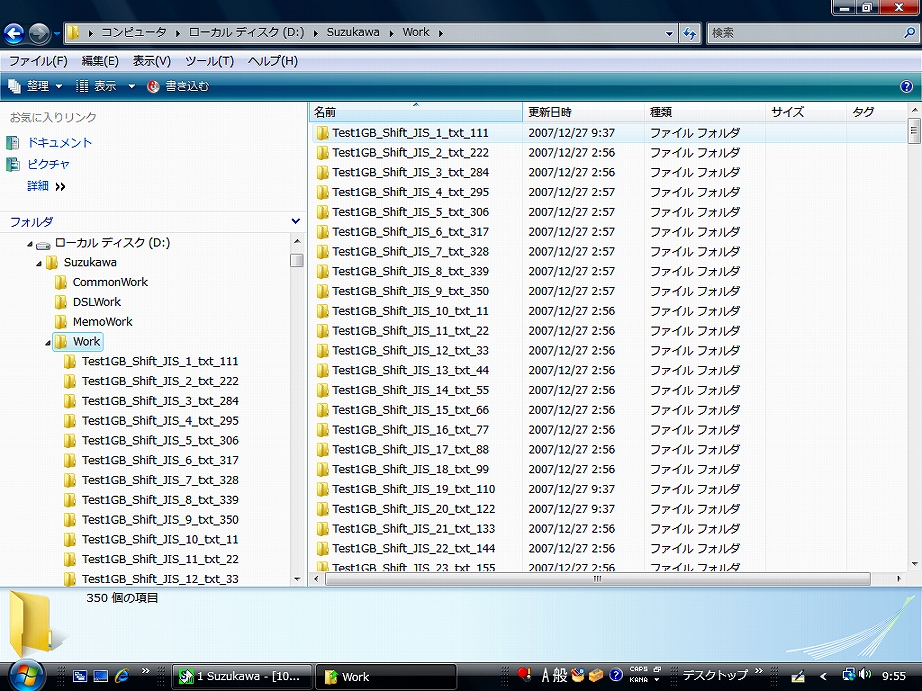

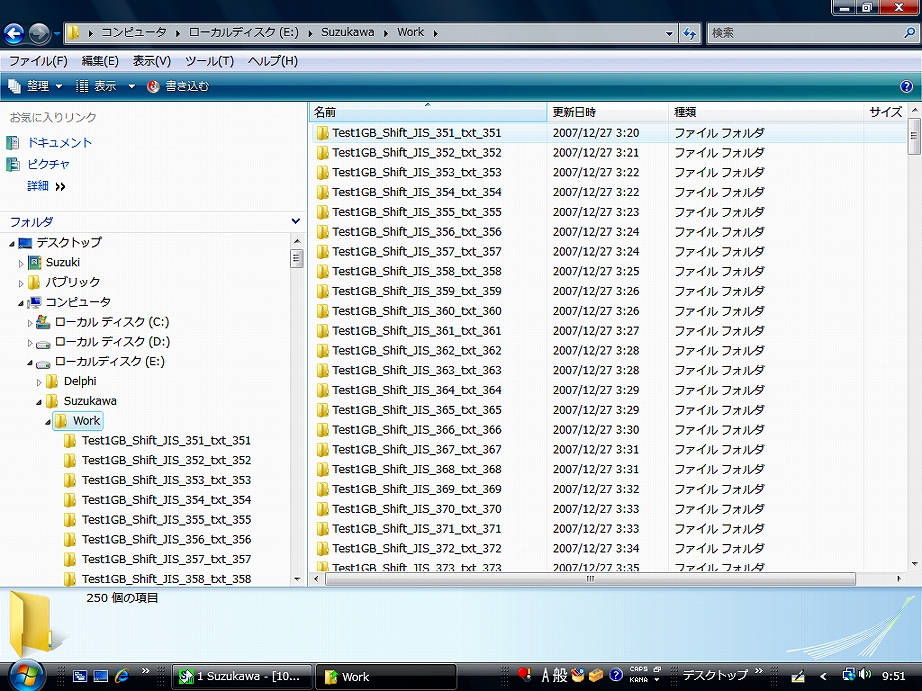
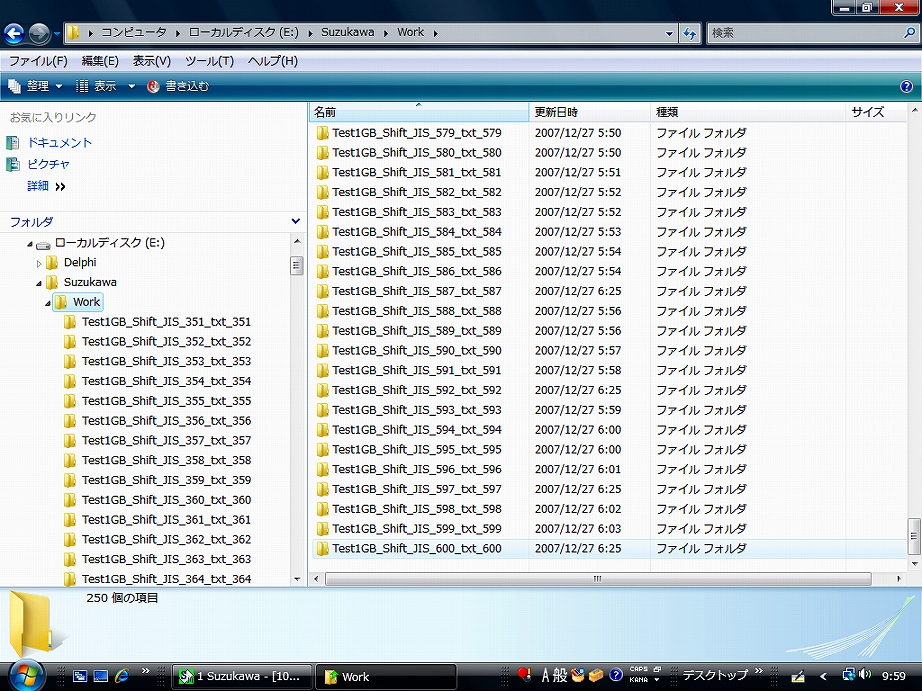
ここでは、
Test1GB_Shift_JIS_1.txt
のファイルについて作成されたワークファイルフォルダD:\Suzukawa\Work\Test1GB_Shift_JIS_1_txt_111
の中に作成されたワークファイルについてエクスプローラで表示しているところを示します。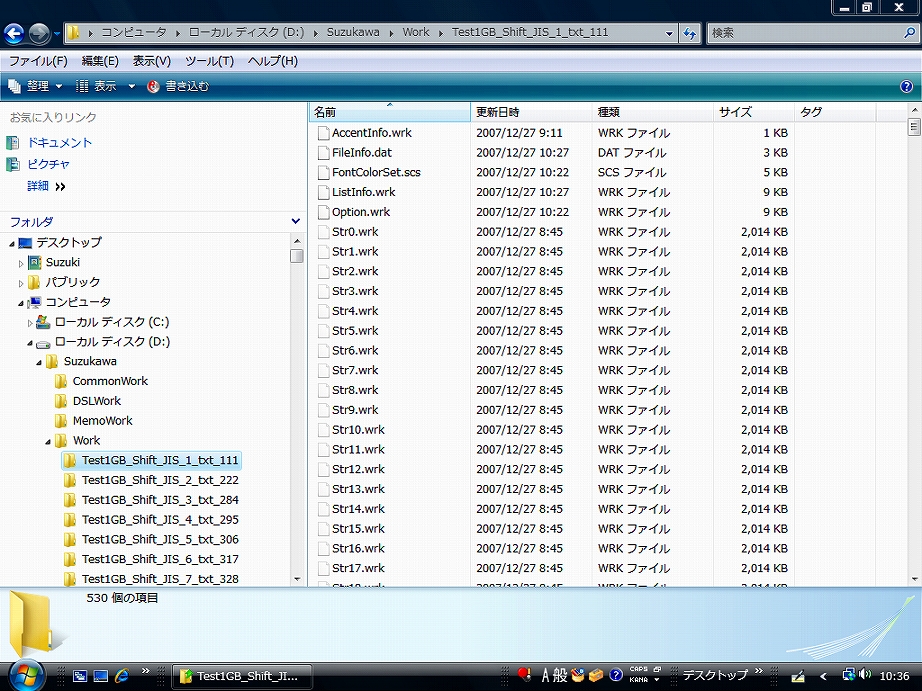
中間部分には、ワークファイルStr18.wrkからStr501.wrkが484個あります。